延續上一篇 基本使用方式
這一篇文章希望達到的目的有幾個
- 將Controller中的Log獨立檔案﹐方便查詢
- 獨立的Controller的Log檔中必須標註是由那一個Controller產出的﹐避免混淆
一﹑準備專案
現在新增一個專案Serilog.LogBranch﹐依之前的文章安裝Serilog.AspNetCore套件﹐並修改 Program.cs和appsettings.json
Program.cs
using Serilog.Events; try { // Learn more about configuring Swagger/OpenAPI at https://aka.ms/aspnetcore/swashbuckle builder.Host.UseSerilog((context, services, configuration) => configuration var app = builder.Build(); app.UseSerilogRequestLogging(); // Configure the HTTP request pipeline. app.UseHttpsRedirection(); |
appsetting.json
| { //"Logging": { // "LogLevel": { // "Default": "Information", // "Microsoft.AspNetCore": "Warning" // } //} "Serilog": { "MinimumLevel": { "Default": "Information", "Override": { "Microsoft.AspNetCore": "Warning" } } } } |
然後新增二支Controller﹐裏面各有一個相同名稱的方法﹐這是為了等一下觀察Log要用的
UserController.cs
namespace Serilog.LogBranch.Controllers { [HttpPost] |
HelloController.cs
namespace Serilog.LogBranch.Controllers { [HttpPost] |
前置工作已準備好﹐如果現在執行不意外的話﹐應該可以看到和之前一樣只有一個Log檔﹐並且是Log 資料混雜在一起。畫面中紅框和藍框分別是上述兩個Controller執行的結果﹐雖然在下一行都可以看到是由那個Response回應來判斷是那一個Controller執行﹐這還是因為有加了app.UseSerilogRequestLogging();這一行的效果﹐而現在希望能更直覺的判斷﹐所以要將Controller中執行產出的Log獨立。
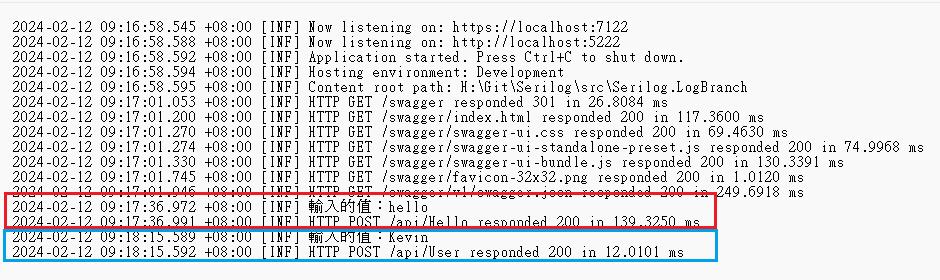
二﹑Controller Log 拆分到另一個檔案
為了讓Controller的Log不要Asp.Net Core 伺服器的資料混雜﹐修改第二階段初始化的代碼
| builder.Host.UseSerilog((context, services, configuration) => configuration .ReadFrom.Configuration(context.Configuration) //從設定檔中讀取 .ReadFrom.Services(services) .Enrich.FromLogContext() .WriteTo.Console() .WriteTo.File("logs/All-.log", rollingInterval: RollingInterval.Hour, retainedFileCountLimit: 720) .WriteTo.Logger(lc => lc.Filter.ByIncludingOnly(e => e.Properties["SourceContext"].ToString().Contains("Controller")) .WriteTo.File("logs/api-.log", rollingInterval: RollingInterval.Hour, retainedFileCountLimit: 720) ) ); |
上述代碼中新增了一段﹐這將會產生一個以api- 開頭的 log 檔﹐這時會是什麼效果呢?將程式執行後並分別對二個Controller的方法執行﹐這時可以看到確實產生了二個檔案

對於 All- 的Log 和之前一樣﹐因為這一部分沒有做任何調整
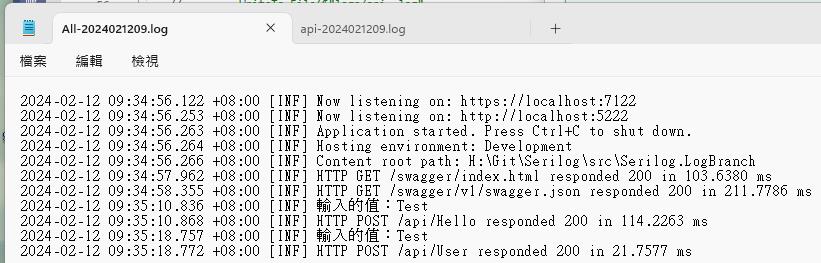
而另一個 api- 的檔案內容是剛剛分別執行兩個Controller的方法﹐可是這樣看不出來到底是那一個Controller執行的﹐這和預期的不同
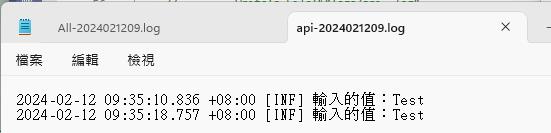
這時可利用outputTemplate來達到要求﹐將剛剛加入的那一段代碼如下方加上outputTemplate定義輸出的樣版
| .WriteTo.Logger(lc => lc.Filter.ByIncludingOnly(e => e.Properties["SourceContext"].ToString().Contains("Controller")) .WriteTo.File("logs/api-.log", rollingInterval: RollingInterval.Hour, retainedFileCountLimit: 720, outputTemplate:"{Timestamp:yyyy-MM-dd HH:mm:ss.fff zzz} [{Level:u3}] {SourceContext} {Message:lj}{NewLine}{Exception}") ) |
重新執行程式後﹐再開啟api- Log 檔來比較看看﹐現在Controller 的名稱顯示了﹐這樣應該好理解多了﹐可是仍然有些不滿意﹐名稱太長了﹐能不能只要Controller Name而不要 Namespace 呢?
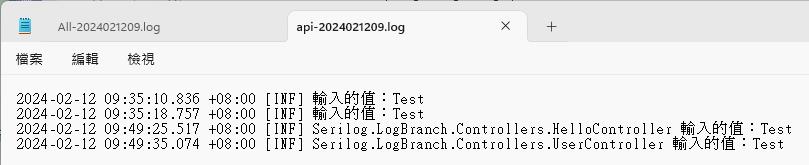
- Log中只留 Controller Name 不要 Namespace
新增一支LogEnricher.cs
using Serilog.Core; namespace Serilog.LogBranch.Extensions { |
回到Program.cs 中﹐修改原本的代碼﹐注意這原本的SourceContext要替換成ControllerName﹐這是在LogEnricher代碼中定義的
| builder.Host.UseSerilog((context, services, configuration) => configuration .ReadFrom.Configuration(context.Configuration) //從設定檔中讀取 .ReadFrom.Services(services) .Enrich.FromLogContext() .Enrich.With(new LogEnricher()) .WriteTo.Console() .WriteTo.File("logs/All-.log", rollingInterval: RollingInterval.Hour, retainedFileCountLimit: 720) .WriteTo.Logger(lc => lc.Filter.ByIncludingOnly(e => e.Properties["ControllerName"].ToString().Contains("Controller")) .WriteTo.File("logs/api-.log", rollingInterval: RollingInterval.Hour, retainedFileCountLimit: 720, outputTemplate: "{Timestamp:yyyy-MM-dd HH:mm:ss.fff zzz} [{Level:u3}] {ControllerName} {Message:lj}{NewLine}{Exception}") ) ); |
現在再試試效果﹐看起來簡潔些了
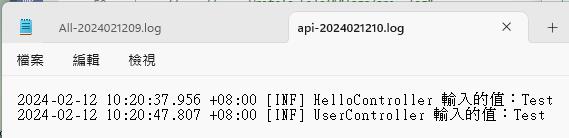
現在執行過程應該會產生至少二個檔案﹐一個是所有混雜在一起的Log﹐一個是Controller Action執行時產出的Log﹐那麼可不可以原本混雜在一起的 Log 只留Asp.Net Core 伺服器相關的 Log而不要Controller Action執行的Log呢?當然也是可以﹐再修改一下代碼
| builder.Host.UseSerilog((context, services, configuration) => configuration .ReadFrom.Configuration(context.Configuration) //從設定檔中讀取 .ReadFrom.Services(services) .Enrich.FromLogContext() .Enrich.With(new LogEnricher()) .WriteTo.Console() .WriteTo.File("logs/All-.log", rollingInterval: RollingInterval.Hour, retainedFileCountLimit: 720) .WriteTo.Logger(lc => lc.Filter.ByIncludingOnly(e => e.Properties["ControllerName"].ToString().Contains("Controller")) .WriteTo.File("logs/api-.log", rollingInterval: RollingInterval.Hour, retainedFileCountLimit: 720, outputTemplate: "{Timestamp:yyyy-MM-dd HH:mm:ss.fff zzz} [{Level:u3}] {ControllerName} {Message:lj}{NewLine}{Exception}")) .WriteTo.Logger(lc=>lc.Filter.ByExcluding(e=> e.Properties["SourceContext"].ToString().Contains("Controller")) .WriteTo.File("logs/server-.log", rollingInterval:RollingInterval.Hour, retainedFileCountLimit: 720)) ); |
這次又加入一段﹐其實就只是在Filter改為 ByExcluding 排除了Controller﹐現在再執行來比較結果
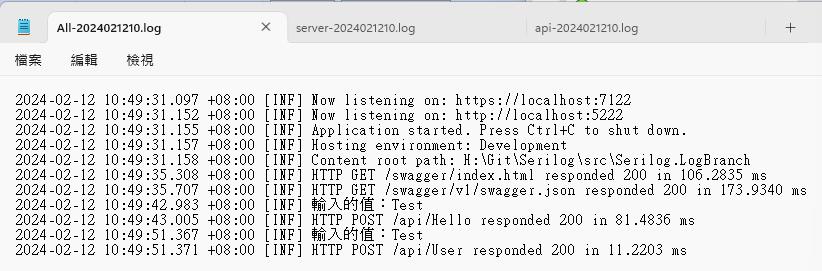
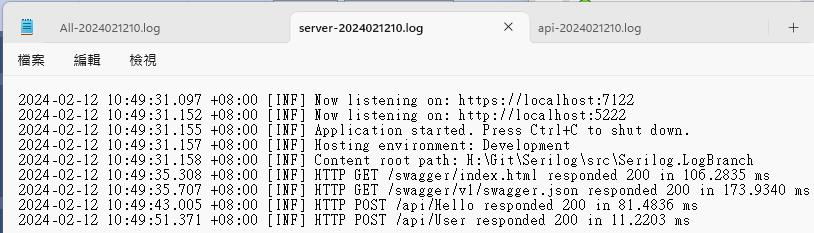

什麼樣的場景需要用什麼樣的 Log 就看系統的需求了。
- 將設定資料改到 appsettings.json 配置
不過﹐既然之前提到可以將設定資料寫到appsetting.json中﹐那麼再改寫一下代碼﹐先將appsettings.json寫上要設定的資料
| { //"Logging": { // "LogLevel": { // "Default": "Information", // "Microsoft.AspNetCore": "Warning" // } //}, "Serilog": { "MinimumLevel": { "Default": "Information", "Override": { "Microsoft.AspNetCore": "Warning" } }, "WriteTo": [ {"Name": "Console"}, { "Name": "File", "Args": { "Path": "logs/All-.log", "rollingInterval": "Hour", "retainedFileCountLimit": 720 } }, { "Name": "Logger", "Args": { "Filter": "ByIncludingOnly", "Contains": "Controller", "Path": "logs/api-.log", "rollingInterval": "Hour", "retainedFileCountLimit": 720, "outputTemplate": "{Timestamp:yyyy-MM-dd HH:mm:ss.fff zzz} [{Level:u3}] {ControllerName} {Message:lj}{NewLine}{Exception}" } }, { "Name": "Logger", "Args": { "Filter": "ByExcluding", "Contains": "Controller", "Path": "logs/server-.log", "rollingInterval": "Hour", "retainedFileCountLimit": 720 } } ] }, "AllowedHosts": "*" } |
然後改寫以下程式碼﹐注意以下紅字部分﹐這要對應appsettings.json 中 WriteTo 的位置
| var setting = builder.Configuration; builder.Host.UseSerilog((context, services, configuration) => configuration .ReadFrom.Configuration(context.Configuration) //從設定檔中讀取 .ReadFrom.Services(services) .Enrich.FromLogContext() .Enrich.With(new LogEnricher()) .WriteTo.Logger(lc => lc.Filter.ByIncludingOnly(e => e.Properties["ControllerName"].ToString().Contains("Controller")) .WriteTo.File(setting["Serilog:WriteTo:2:Args:Path"], rollingInterval: Enum.Parse<RollingInterval>(setting["Serilog:WriteTo:2:Args:rollingInterval"]), retainedFileCountLimit: int.Parse(setting["Serilog:WriteTo:2:Args:retainedFileCountLimit"]), outputTemplate: setting["Serilog:WriteTo:2:Args:outputTemplate"])) .WriteTo.Logger(lc=>lc.Filter.ByExcluding(e=> e.Properties["SourceContext"].ToString().Contains("Controller")) .WriteTo.File(setting["Serilog:WriteTo:3:Args:Path"], rollingInterval: Enum.Parse<RollingInterval>(setting["Serilog:WriteTo:3:Args:rollingInterval"]), retainedFileCountLimit: int.Parse(setting["Serilog:WriteTo:3:Args:retainedFileCountLimit"]))) ); |
現在可以使用appsettings.json 來配置設定了
文章中的程式碼已上傳至 Github dotnet-Serilog
參考資料
Bing COPILOT
GitHub - serilog/serilog-aspnetcore: Serilog integration for ASP.NET Core
GitHub - serilog/serilog-formatting-compact: Compact JSON event format for Serilog
最詳細 ASP.NET Core 使用 Serilog 套件寫 log 教學 (ruyut.com)
C# ASP.NET Core 6 依照功能拆分 Serilog 套件輸出的 log 檔案 (ruyut.com)